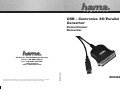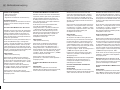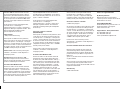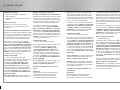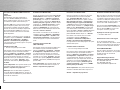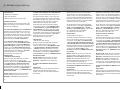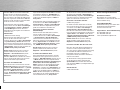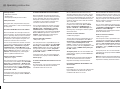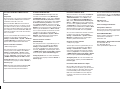La page est en cours de chargement...
La page est en cours de chargement...
La page est en cours de chargement...

9
g
Operating Instruction
d
Bedienungsanleitung
g
Operating Instruction
8
Contenu de l´emballage :
• Convertisseur USB pour imprimante
• Notice imprimée
• Notice avec les mesures d´élimination des
déchets
Mesures de sécurité :
Veuillez ne pas utiliser l´article ni près de
radiateurs ni dans un endroit humide ou très
poussiéreux.
Installation sous Windows Vista Editions 32bits
Windows Vista contient déjà au départ les pilotes
nécessaires ce qui rend inutile l´installation sé-
parée des pilotes. Une fois le convertisseur USB
pour imprimante branché et Vista lancé, celui-
ci va être reconnu et installé automatiquement.
Pour vérifi er si le convertisseur est installé
correctement, cliquez sur Démarrer (Windows
Logo) -> Panneau de confi guration -> Systéme et
maintenance -> Gestionnaire des périphériques.
Le cas échéant, le Contrôle de compte d' utilisa-
teur va vous demander d´approuver cette action.
Pour cela, cliquez sur le bouton de commande ->
Continuer. L´enregistrement suivant doit fi gurer
sans point d´exclamation jaune.
Contrôleur de bus USB
• Prise en charge d'impression USB
Pour pouvoir utiliser l´imprimante via USB il vous
faut d´abord assigner la nouvelle connexi-
on. Cliquez sur Démarrer (Windows Logo)
-> Panneau de confi guration -> Matériel et
audio -> Imprimante. Double-cliquez sur votre
imprimante, appuyez sur la touche droite de la
souris puis cliquez dans le menu de contexte sur
l´inscription „Propriétés“. Dans Connexions sé-
lectionnez „Ports d'impremante USB001 Virtual
printer port for USB“.
Tester l´imprimante : Vous pouvez vérifi er que la
connexion a été bien effectuée en cliquant sur
Général -> Imprimer une page de test.
Installation sous Windows Vista Editions 64bits
Windows Vista contient déjà au départ les pilotes
nécessaires ce qui rend inutile l´installation sé-
parée des pilotes. Une fois le convertisseur USB
pour imprimante branché et Vista lancé, celui-ci
va être reconnu et installé automatiquement.
Pour vérifi er si le convertisseur est installé
correctement, cliquez sur Démarrer (Windows
Logo) -> Panneau de confi guration -> Systéme et
maintenance -> Gestionnaire des périphériques.
Le cas échéant, le Contrôle de compte d' utilisa-
teur va vous demander d´approuver cette action.
Pour cela, cliquez sur le bouton de commande ->
Continuer. L´enregistrement suivant doit fi gurer
sans point d´exclamation jaune.
Contrôleur de bus USB
• Prise en charge d'impression USB
Pour pouvoir utiliser l´imprimante via USB il vous
faut d´abord assigner la nouvelle connexi-
on. Cliquez sur Démarrer (Windows Logo)
-> Panneau de confi guration -> Matériel et
audio -> Imprimante. Double-cliquez sur votre
imprimante, appuyez sur la touche droite de la
souris puis cliquez dans le menu de contexte sur
l´inscription „Propriétés“. Dans Connexions sé-
lectionnez „Ports d'impremante USB001 Virtual
printer port for USB“.
Tester l´imprimante : Vous pouvez vérifi er que la
connexion a été bien effectuée en cliquant sur
Général -> Imprimer une page de test.
Installation sous Windows XP avec Service
Pack 2
Préparation :
Veuillez vérifi er que votre compte utilisateur
sous Windows XP dispose bien des droits
d´administrateurs; dans le cas contraire,
l´installation du pilote ne fonctionnera pas.
f
Mode d‘emploi
Windows XP avec le service pack 2 contient
déjà au départ les pilotes nécessaires ce qui
rend inutile l´installation séparée des pilotes.
Une fois le convertisseur USB pour imprimante
branché et Windows XP lancé, celui-ci va être
reconnu et installé automatiquement.
Pour vérifi er si le convertisseur est installé cor-
rectement, cliquez sur Démarrer -> Panneau de
confi guration -> Performances et maintenance
-> Système -> Matériel -> Gestionnaire des
périphériques. L´enregistrement suivant doit y
fi gurer sans point d´exclamation jaune.
Contrôleur de bus USB
• Prise en charge d'impression USB
Pour pouvoir utiliser l´imprimante via USB il vous
faut d´abord assigner la nouvelle connexion. Cli-
quez sur Démarrer -> Panneau de confi guration
-> Imprimantes et autres périphériques puis sur
„Affi cher les imprimantes ou les imprimantes
télécopieurs installées“. Double-cliquez sur vo-
tre imprimante, appuyez sur la touche droite de
la souris puis cliquez dans le menu de contexte
sur l´inscription „Propriétés“. Dans Connexions
sélectionnez „Port d´imprimante „Virtual printer
port for USB“.
Tester l´imprimante : Vous pouvez vérifi er que la
connexion a été bien effectuée en cliquant sur
Général -> Imprimer une page de test.
Remarque : Nous recommandons urgemment
d´installer Windows XP Utilisateur, du moins le
service pack 2 afi n d´éliminer les points faibles
et d´installer les extensions.
Installation sous Windows XP x64bits avec
Service Pack 2
Préparation :
Veuillez vérifi er que votre compte utilisa-
teur sous Windows XP dispose bien des
droits d´adminstrateurs; dans le cas contraire,
l´installation du pilote ne fonctionnera pas.
Windows XP x64 avec le service pack 2 contient
déjà au départ les pilotes nécessaires ce qui
rend inutile l´installation séparée des pilotes.
Une fois le convertisseur USB pour imprimante
branché et Windows XP x64 lancé, celui-ci, au
bout d´un moment va être reconnu et installé
automatiquement.
Pour vérifi er si le convertisseur est installé cor-
rectement, cliquez sur Démarrer -> Panneau de
confi guration -> Performances et maintenance
-> Système -> Matériel -> Gestionnaire des
périphériques. L´enregistrement suivant doit y
fi gurer sans point d´exclamation jaune.
Universal Serial Bus controllers
• USB Printing Support
Pour pouvoir utiliser l´imprimante via USB il vous
faut d´abord assigner la nouvelle connexion. Cli-
quez sur Démarrer -> Panneau de confi guration
-> Imprimantes et autres périphériques puis sur
„Affi cher les imprimantes ou les imprimantes
télécopieurs installées“. Double-cliquez sur vo-
tre imprimante, appuyez sur la touche droite de
la souris puis cliquez dans le menu de contexte
sur l´inscription „Propriétés“. Dans Connexions
sélectionnez „Port d´imprimante „Virtual printer
port for USB“.
Tester l´imprimante : Vous pouvez vérifi er que la
connexion a été bien effectuée en cliquant sur
Général -> Imprimer une page de test.
Remarque : Nous recommandons urgemment
d´installer Windows XP x64 Utilisateur, au moins
le service pack 2 afi n d´éliminer les points faibles
et d´installer les extensions.

d
Bedienungsanleitung
10
Installation sous Windows 2000 avec Service
Pack 4
Préparation :
Veuillez vérifi er que votre compte utilisa-
teur sous Windows 2000 dispose bien des
droits d´administrateurs; dans le cas contraire,
l´installation du pilote ne fonctionnera pas.
Windows 2000 avec le service pack 4 contient
déjà au départ les pilotes nécessaires ce qui
rend inutile l´installation séparée des pilotes.
Une fois le convertisseur USB pour imprimante
branché et Windows 2000 lancé, celui-ci, au
bout d´un moment va être reconnu et installé
automatiquement.
Pour vérifi er si le convertisseur est installé cor-
rectement, cliquez sur Démarrer -> Paramètres
-> Panneau de confi guration -> Système ->
Matériel -> Gestionnaire des périphériques.
L´enregistrement suivant doit y fi gurer sans point
d´exclamation jaune.
Contrôleur de bus USB
• Prise en charge d'impressioin USB
Pour pouvoir utiliser l´imprimante via USB il vous
faut d´abord assigner la nouvelle connexion.
Cliquez sur Démarrer -> Paramètres -> Panneau
de confi guration -> Imprimante. Double-cliquez
sur votre imprimante, appuyez sur la touche
droite de la souris puis cliquez dans le menu de
contexte sur l´inscription „Propriétés“. Dans
Connexions sélectionnez „Virtual printer port
for USB“.
Tester l´imprimante : Vous pouvez vérifi er que la
connexion a été bien effectuée en cliquant sur
Général -> Imprimer une page de test.
Remarque : Nous recommandons urgemment
d´installer Windows 2000 Utilisateur, au moins le
service pack 4 afi n d´éliminer les points faibles et
d´installer les extensions.
Installation sous Windows ME :
Une fois le convertisseur branché, l´Assistant du
matériel démarre. Double-cliquez sur „Que sou-
haitez-vous faire?“ -> „Indiquer la position du
pilote (élargi)“ puis cliquez sur -> Suivant. Dans
la fenêtre suivante, sélectionnez „Rechercher le
meilleur pilote pour l´appareil“ et double-cliquez
seulement sur „Indiquez une position“. Insérez
le CD-ROM fourni dans le lecteur et tapez le
répertoire „D:\USBlpt\me“ (il se peut que vous
deviez rentrer une autre lettre pour votre lecteur
CD-ROM) -> Suivant -> Achever.
Pour vérifi er si le convertisseur est installé cor-
rectement, cliquez sur Démarrer -> Paramètres
-> Panneau de confi guration -> Système -> Ge-
stionnaire des périphériques. L´enregistrement
suivant doit y fi gurer sans point d´exclamation
jaune :
Contrôleur Universel Sériel Bus
(MS) :USB-Bridge
Pour pouvoir utiliser l´imprimante via USB il vous
faut d´abord assigner la nouvelle connexion.
Cliquez sur Démarrer -> Paramètres -> Panneau
de confi guration -> Imprimante. Double-cliquez
sur votre imprimante, appuyez sur la touche
droite de la souris puis cliquez dans le menu de
contexte sur l´inscription „Propriétés“. Dans Dé-
tails puis dans l´option „Imprimer la connexion
suivante“ sélectionnez „USB001 (Virtual printer
port for USB)“.
Tester l´imprimante : Vous pouvez vérifi er que la
connexion a été bien effectuée en cliquant sur
Général -> Imprimer une page de test.
11
Installation sous Windows 98SE :
Une fois le convertisseur branché, l´Assistant
du matériel démarre et recherche le pilote
pour „Contrôleur IEEE 1284“. Cliquez sur ->
Suivant. Double-cliquez dans l´option suivante
(Que souhaitez-vous faire?) -> „Rechercher le
meilleur pilote pour l´appareil (recommandé) “
-> Suivant. Insérez à présent le CD-pilote fourni.
Double-cliquez seulement sur „Indiquez une po-
sition“ et tapez „D:\Usblpt\98se“ (il se peut que
vous deviez rentrer une autre lettre pour votre
lecteur CD-ROM) -> Suivant -> Suivant. Windows
98 SE copie alors les fi chiers nécessaires du
pilote CD-ROM. Veuillez cliquer sur -> Achever.
Pour vérifi er si le convertisseur est installé
correctement, cliquez sur Démarrer ->
Paramètres -> Panneau de confi guration ->
Système -> Gestionnaire des périphériques.
L´enregistrement suivant doit y fi gurer sans point
d´exclamation jaune :
Contrôleur Universel Sériel Bus
• Prise en charge d'impressioin USB
Pour pouvoir utiliser l´imprimante via USB il vous
faut d´abord assigner la nouvelle connexion.
Cliquez sur Démarrer -> Paramètres -> Panneau
de confi guration -> Imprimante. Double-cliquez
sur votre imprimante, appuyez sur la touche
droite de la souris puis cliquez dans le menu de
contexte sur l´inscription „Propriétés“. Dans
Détails puis dans l´option „Connexion pour la
sortie de l´imprimante“ sélectionnez „USB001
(Virtual printer port for USB)“.
Tester l´imprimante : Vous pouvez vérifi er que la
connexion a été bien effectuée en cliquant sur
Général -> Imprimer une page de test.
Installation sous Mac OS X 10.3.x ou plus récent
Mac OS X 10.3.x ou plus élevé contient déjà au
départ les pilotes nécessaires ce qui rend inutile
l´installation séparée des pilotes. Une fois le
convertisseur USB pour imprimante branché à
votre MAC et MAC OS X lancé, celui-ci va être
reconnu et installé automatiquement.
Avec le programme System Profi ler, vous pouvez
vérifi er si le convertisseur a été bien installé.
Dans la rubrique USB vous verrez si les
inscriptions suivantes y fi gurent.
Topologie en arbre des appareils USB
• Contrôleur IEEE-1284
Informations de contact et de support
En cas de produits défectueux :
Pour des réclamations de produits, veuillez vous
adresser à votre commerçant spécialisé ou au
service de conseil de produits de Hama.
Internet/World Wide Web
Pour les supports de produits, les nouveaux
pilotes ou des informations sur les produits,
veuillez consulter le site internet
www.hama.com
Support Hotline (ligne directe) –
Service de conseil des produits Hama :
Tel. +49 (0) 9091 / 502-115
Fax +49 (0) 9091 / 502-272
e-mail: [email protected]
La page est en cours de chargement...
La page est en cours de chargement...
La page est en cours de chargement...
La page est en cours de chargement...
-
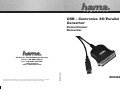 1
1
-
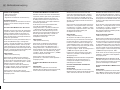 2
2
-
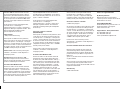 3
3
-
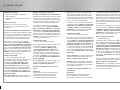 4
4
-
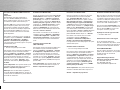 5
5
-
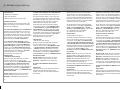 6
6
-
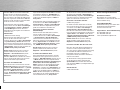 7
7
-
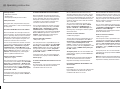 8
8
-
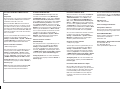 9
9
dans d''autres langues
- English: Hama 80049284 Owner's manual
- Deutsch: Hama 80049284 Bedienungsanleitung
- Nederlands: Hama 80049284 de handleiding
Documents connexes
-
Hama 102146 Operating
-
Hama 00042005 Le manuel du propriétaire
-
Hama 00039703 Le manuel du propriétaire
-
Hama 00049284 Le manuel du propriétaire
-
Hama 00047500 Le manuel du propriétaire
-
Hama 00049240 Le manuel du propriétaire
-
Hama 00034363 Le manuel du propriétaire
-
Hama 00039960 Le manuel du propriétaire
Autres documents
-
Targus PA096E Manuel utilisateur
-
Brady MINIMARK Manuel utilisateur
-
Brady MINIMARK Manuel utilisateur
-
Lexmark C510 Le manuel du propriétaire
-
Kodak ESP 3 - All-in-One Color Inkjet Le manuel du propriétaire
-
Kodak ESP 3 - All-in-One Color Inkjet Start Here Manual
-
Belkin SERVEUR D’IMPRESSION SANS FIL #F1UP0001FR Le manuel du propriétaire